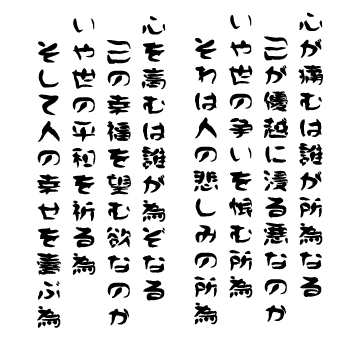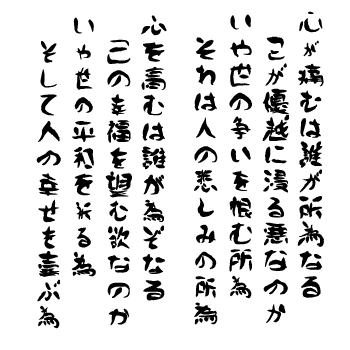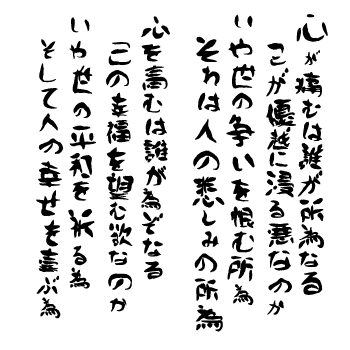★ひとつの書体を微妙に変化を持たせた数書体を、スクリプトでランダム表示できる
ようになりました。スクリプトについてはこちら。
★このフォントのシステムはこれからも続々登場。まずは第一弾!その使用法は?
★スクリプトはIllustratorを用意しました。無料でダウンロードできます。こちら。
●ジンへな墨流ランダム表示シリーズの組み合わせ方(1)-へな墨流の内、1書体で文章作成
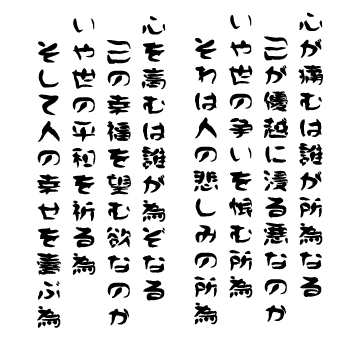
まずは使用する文章を用意します。左図の例は分かり易いよう故意に繰り返しの文章を使用しました。
最初のフォントの指定は何でも結構です。例は「ジンへな墨-RA」を使用しています。組み合わせをせずに、このように1書体でも単体で充分に使えるように設計してあります。第一水準・第二水準・拡張漢字まで全てあります。
組み合わせたり、下記の(3)のように文字のサイズや位置の変化に対応するため、字間は少し広めに設計してあります。例は字間を若干詰めてあります。
フォント自体のフォルムは手書き感はあるものの、左図のように繰り返し文字があると自然なアナログ感にはほど遠いものがあります。もちろん、ランダムに手動で 9書体を割り当てることで手書き感を出すことも出来ます。手間がかかりますので、スクリプトで自動で作成することが楽です。
ページトップ |
●ジンへな墨流ランダム表示シリーズのJava Scriptの利用(2)-フォント自動ランダム指定表示
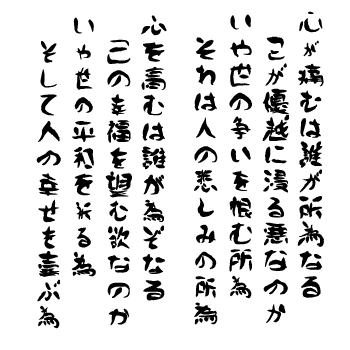
フォントを文章に手動でランダムに変えていくには時間がかかります。しかし、Adobe Illustrator に限りますが、Java Script(ジャバスクリプト) を使うことによって自動でフォントをランダムに変える事が出来ます。
左図の例がそれです。これは「ジンへな墨アレンジシリーズ9書体」全てを自動でランダムに指定し、表示を変えたものです。この場合で時間は1分もかかりません。文章を選択し(反転選択でなくオブジェクト選択)、Illustrator
の「ファイル」→「スクリプト」で、当該のスクリプトを選ぶだけ。例:スクリプト名(ZinHenaBoku-9random.jsx)
使用方法はこちらの「JavaScriptとフォント活用法」をご覧ください。また、2〜8書体の間でご購入され、少ない本数でランダムに変えたい場合は、スクリプトをいじる事が必要です。それはこちらの「スクリプトの改編の仕方(2)」をご覧ください。他のメーカーやフリーフォントの組み合わせにも改編すれば使うことも出来ます。
ページトップ |
●ジンへな墨流ランダム表示シリーズのJava Scriptの利用(3)-フォントのサイズなどのランダム表示
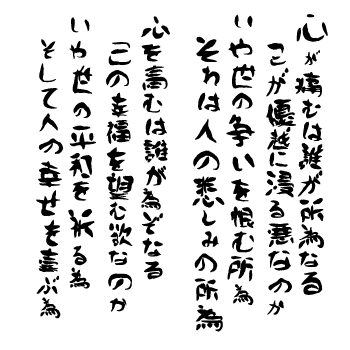
書体を変えるだけでなく、大きさや傾き、位置などを微妙に変えてあげれば、その手書き感は益々活きてきます。特に詩歌や絵文字、絵はがきなどには必要なことでしょう。これも手動でランダムに変える事ができますが、これもまた手間がかかります。
ここでもスクリプトを使うことが出来ます。左図はその例です。長い文章は時間がかかりますが、この例の場合で1分ぐらいで出来ます。何回かスクリプトをかけても面白い効果はでます。実際に使用する場合にはランダム故のおかしな部分も出て来ますので、最終的には若干、手動で調整することも必要になりますが、全部を手動でするよりはるかに便利です。
使用方法は上記の(2)と同じです。「フォントの活用チップス」をご覧ください。また、変化の調整はこちらの「スクリプトの改編の仕方(1)」をご覧ください。これも他のメーカーやフリーフォントの組み合わせにも改編すれば使うことも出来ます。
ページトップ |
●Java Script(ジャバスクリプト)のダウンロードと関連説明リンク
- ジンランダム表示シリーズ(ジンへな墨流9書体サンプルなど)・・・こちらを参照
- Java Scriptについて・・・こちらを参照
- フォントの活用チップス(ちょっとした工夫)・・・こちらを参照
- 色々なスクリプトのダウンロード・・・こちらを参照
- ジンへな墨9書体ランダム表示用スクリプト(ZinHenaBoku-9random.jsx)・・・こちらを参照
- フォントのサイズや位置、回転などをランダムに変えるスクリプト・・・こちらを参照
- スクリプトの改編の仕方(1)-サイズや回転や移動のカスタマイズ・・・こちらを参照
- スクリプトの改編の仕方(2)-書体のランダム表示のカスタマイズ・・・こちらを参照
ページトップ |